Ноутбуки HP ProBook x360 435 G8 - инструкция пользователя по применению, эксплуатации и установке на русском языке. Мы надеемся, она поможет вам решить возникшие у вас вопросы при эксплуатации техники.
Если остались вопросы, задайте их в комментариях после инструкции.
"Загружаем инструкцию", означает, что нужно подождать пока файл загрузится и можно будет его читать онлайн. Некоторые инструкции очень большие и время их появления зависит от вашей скорости интернета.
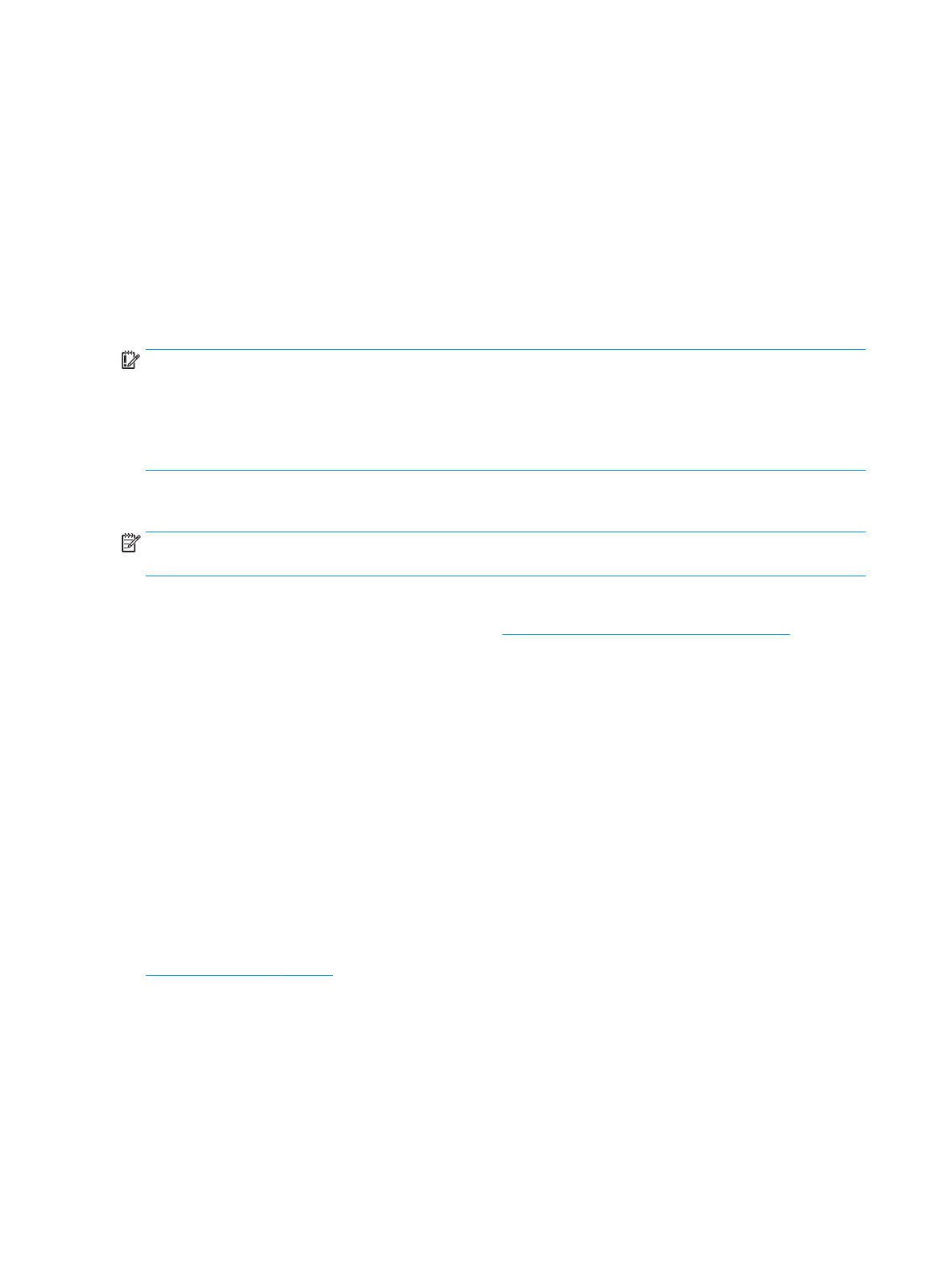
Изменение порядка загрузки с помощью запроса f9
Чтобы динамически выбрать загрузочное устройство для текущей последовательности запуска,
выполните следующие действия.
1.
Откройте меню Boot Device Options (Параметры загрузочного устройства).
●
Для входа в меню Boot Device Options (Параметры загрузочного устройства) включите или
перезагрузите компьютер и при появлении логотипа HP нажмите
f9
.
2.
Выберите загрузочное устройство, нажмите клавишу
ВВОД
и следуйте инструкциям на экране.
Параметры TPM BIOS (только на некоторых моделях)
ВАЖНО!
Прежде чем включать функциональность доверенного платформенного модуля (TPM) на
этом компьютере, нужно убедиться, что целевое использование TPM соответствует требованиям
местных законов, правил и норм, и при необходимости получить разрешения или лицензии. Вы будете
единолично нести всю ответственность за любые проблемы, связанные с вашей работой с TPM или с
использованием этой функциональности с нарушениями. Компания HP не несет в связи с этим никакой
ответственности.
TPM обеспечивает дополнительную защиту вашего компьютера. Настройки TPM можно изменять в
утилите Computer Setup (BIOS).
ПРИМЕЧАНИЕ.
Если изменить значение параметра TPM на Hidden, TPM не будет отображаться в
операционной системе.
Для доступа к параметрам TPM в утилите Computer Setup выполните следующие действия.
1.
Запустите утилиту Computer Setup. См. раздел
Запуск утилиты Computer Setup на стр. 65
2.
Выберите Security (Безопасность), затем — TPM Embedded Security (Встроенная система
безопасности) и следуйте инструкциям на экране.
Использование программы HP Sure Start (только на
некоторых моделях)
На некоторых моделях установлена программа HP Sure Start, которая следит за BIOS компьютера на
предмет атак или повреждения. Если система BIOS повреждена или атакована, программа HP Sure Start
автоматически восстанавливает систему BIOS до предыдущего безопасного состояния без
вмешательства пользователя.
Программное обеспечение HP Sure Start настроено и уже активировано, чтобы большинство
пользователей могло использовать его конфигурацию по умолчанию. Опытные пользователи могут
вносить изменения в конфигурацию по умолчанию в соответствии со своими потребностями.
Чтобы ознакомиться с последней версией документации по HP Sure Start, перейдите по адресу
. Выберите Найдите свое устройство и следуйте инструкциям на экране.
68
Глава 10 Утилиты Computer Setup (BIOS), TPM и HP Sure Start
Содержание
- 3 Уведомление о безопасности
- 5 Содержание
- 11 Начало работы
- 12 Поиск сведений
- 14 Компоненты; Расположение оборудования; Расположение программного обеспечения
- 18 Сенсорная панель; Параметры сенсорной панели
- 19 Индикаторы
- 21 Кнопка, динамики и считыватель отпечатков пальцев
- 23 Специальные клавиши
- 24 Клавиши действий
- 26 Сочетания клавиш (только на некоторых моделях)
- 27 Вид снизу; Наклейки
- 29 Сетевые подключения; Подключение к беспроводной сети; Использование элементов управления беспроводной связью; Кнопка беспроводной связи
- 31 Использование GPS (только на некоторых моделях)
- 32 Подключение устройств Bluetooth; Обмен информацией; Подключение к проводной сети
- 33 Подключение к локальной сети (только на некоторых моделях); Включение и настройка HP LAN-Wireless Protection
- 34 Использование функции сквозной передачи MAC-адреса HP; Настройка функции сквозной передачи MAC-адреса
- 36 Навигация по экрану; Использование жестов на сенсорной панели и сенсорном; Касание
- 40 Использование экранной клавиатуры (только на некоторых
- 41 Развлекательные функции; Использование камеры (только на некоторых моделях); Использование звука; Подключение динамиков
- 42 Подключение наушников; Подключение гарнитуры; Использование параметров звука; Использование видео
- 45 Настройка звука через HDMI; MultiStream Transport; дополнительным концентратором)
- 46 Использование передачи данных
- 48 Управление питанием; Использование спящего режима и гибернации; Активация спящего режима и выход из него
- 49 Активация режима гибернации и выход из него (только на некоторых; Завершение работы (выключение) компьютера
- 50 Использование значка питания и параметров
- 51 Отображение уровня заряда батареи; Экономия энергии батареи
- 52 Действия пользователя в условиях низкого уровня заряда батареи; источника питания; Батарея с заводской пломбой
- 53 Работа от внешнего источника питания
- 54 Безопасность; Защита компьютера
- 55 Установка паролей в Windows
- 56 Установка паролей в утилите Computer Setup; Управление паролем администратора BIOS
- 58 Ввод пароля администратора BIOS; Использование параметров безопасности DriveLock
- 60 Выбор ручного режима DriveLock
- 62 Отключение DriveLock
- 63 Ввод пароля DriveLock; Изменение пароля DriveLock
- 64 Использование антивирусного программного обеспечения
- 66 Использование считывателя отпечатков пальцев (только на; Расположение считывателя отпечатков пальцев
- 67 Обслуживание; Улучшение производительности; Дефрагментация диска; Очистка диска
- 68 Определение состояния HP 3D DriveGuard; Обновление программ и драйверов; Очистка компьютера; Использование HP Easy Clean (только для некоторых моделей)
- 70 Поездки с компьютером и его транспортировка
- 72 Резервное копирование и восстановление; Резервное копирование информации и создание носителей; Использование средств Windows
- 73 Recovery Download Tool (только на некоторых моделях); Восстановление после сбоя и восстановление системы; Восстановление, сброс и обновление с помощью средств Windows; Восстановление с помощью носителя для восстановления HP; Изменение порядка загрузки компьютера
- 74 Использование HP Sure Recover (только на некоторых моделях)
- 75 Sure Start; Использование утилиты Computer Setup; Запуск утилиты Computer Setup; Восстановление заводских параметров в утилите Computer Setup
- 76 Обновление системы BIOS; Определение версии BIOS
- 77 Загрузка обновления BIOS
- 78 Изменение порядка загрузки с помощью запроса f9; Параметры TPM BIOS (только на некоторых моделях); Использование программы HP Sure Start (только на
- 79 Использование программы HP PC Hardware Diagnostics
- 80 Загрузка HP PC Hardware Diagnostics Windows; Загрузка актуальной версии HP PC Hardware Diagnostics Windows; на некоторых моделях); Установка HP PC Hardware Diagnostics Windows
- 81 Использование HP PC Hardware Diagnostics Windows; Запуск программы HP PC Hardware Diagnostics UEFI
- 82 Загрузка HP PC Hardware Diagnostics UEFI на флеш-накопитель USB; Использование настроек Remote HP PC Hardware Diagnostics; Загрузка Remote HP PC Hardware Diagnostics UEFI
- 83 Изменение настроек Remote HP PC Hardware Diagnostics UEFI
- 84 2 Технические характеристики
- 86 3 Электростатический разряд
- 87 4 Специальные возможности; HP и специальные возможности; Поиск технических средств, соответствующих вашим потребностям; Позиция HP
- 88 Поиск наиболее подходящих вспомогательных технологий; Оценка потребностей
- 89 Специальные возможности в продуктах HP; Стандарты и законодательство; Стандарты
- 90 Законодательные и нормативные акты; Полезные ресурсы и ссылки с информацией по специальным
- 92 Обращение в службу поддержки
- 93 Указатель
Характеристики
Остались вопросы?Не нашли свой ответ в руководстве или возникли другие проблемы? Задайте свой вопрос в форме ниже с подробным описанием вашей ситуации, чтобы другие люди и специалисты смогли дать на него ответ. Если вы знаете как решить проблему другого человека, пожалуйста, подскажите ему :)













































































































